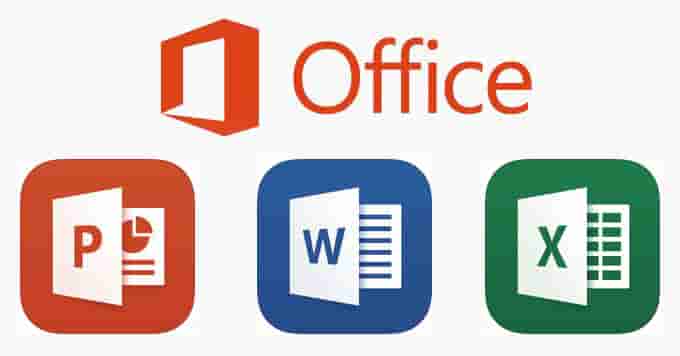
Office製品などマイクロソフト製品には必ずといってプロダクトキーがあります。
時にはリカバリなどをした際にそのプロダクトキーを紛失していることを(ないことに)気づかずにWordなどのOffice製品を起動させようとしてしまいます。
ですが、
プロダクトキーを紛失してしまっていると認証がされない為、
Office製品を起動できません。
そんなプロダクトキーを紛失・なくして確認できない場合に、
プロダクトキーを再発行してもらう方法です。
今でも、
Windows7はマイクロソフトのOSとしてはWindowsXPに似た操作性で人気とシャア数は多いです。
私も、
Windows7sp1を使用していました。
(現在はメーカー保証対象外でもWindows10にアップグレードしましたが…。)
ただ、
多くのメーカー製品のPCにはじめからバンドルされているOffice製品の多くは、
PCを使用してはじめてOffice製品を使用する際には必ずプロダクトキーの入力を求められます。
その際に、
1番はじめの入力を求められた時にプロダクトキーを入力せずに終了してしまうと…。
次回Office製品(Word・Excel・PowerPoint・Outlook)を起動しようとしてもプロダクトキーの入力は求められますが、その時にプロダクトキーを入力してもうまく認証されずに使用することができなくなってしまいます。
メーカー製PCでプリインストールされているOffice製品がなぜこの様な仕様になったのかは定かではありませんが、
そうなっています。
購入当初は、
説明書を見ながらだったのではじめの起動時にしっかりとプロダクトキーを入力したので問題はありませんでした。
しかし、
リカバリなどをした際には再度Office製品のプロダクトキーの入力を初回起動時に求められます。
その時に!!!
購入した時の備品が全て揃っていれば問題ないと思いますが、
何年か経っていたりすると…。
購入当初の箱ごと保存しておいたつもりなものがなくなっていたり見つからないこともあります。
現に私もそうでした。
(実際は嫁が掃除の際に箱ごと邪魔なので捨ててしまっていたのですが…。(;´д`)トホホ)
てっきり保管してあるものと思い、
内蔵HDDをSSHDに交換してWindows7OSを新規インストールしたのですが…。
Σ(・∀・;)
Office製品の認証だけは先に済ませておこうと初回起動時にプロダクトキーを入力しようとしました。
で
・
す
・
が
、
上記したように、
既にプロダクトキーが書かれたものがなくなっています。
そこで、
マイクロソフトの認証サポートに電話をしました。
Microsoft認証電話番号
tel:0120-801-734
また、
購入しなおさなければならないのでしょうか?
という伺いと、
サポートの方がプロダクトIDが分かればなんとかなるかもしれないので、
他のテクニカルサポートの電話番号にかけてみてください。
とのことでした。
いろいろと検索してSSHDに交換前のHDDは壊れていたわけではないので、
HDDを交換してプロダクトIDの確認はOffice製品を起動すればヘルプにて確認できます。
淡い期待を抱いて以下のテクニカルサポートセンターに電話を再度しました。
テクニカルサポート電話番号
tel:0120-54-2244
※音声ガイダンスにて、
1→5→1をプッシュしますと直通します。
そして、
諸々の事情を説明してみました。
その後、正規品に間違いないのでプロダクトIDを伝えました。
すると、
すぐにプリインストール版のものですねとの返答がありました。
はいそうです。
と答えると…。
一度だけは再発行が可能のようで口頭で伝えるかメールで伝えるかどちらにしますか?
と言われましたが、
口頭だと聞き間違いなどの危険性もあるので両方は無理でしょうか?
と伺った所、
大丈夫ですよ!!
と…。
すぐにプロダクトキーを再発行してくれて口頭で細かく一文字一文字間違えの内容に丁寧に伝えてくれました。
そして、
メールアドレスも伝えて本日中には送信します。
とのことでした。
が、
なぜかメールは来なかった…。
(何か迷惑メールフィルタにでもかかったのでしょうか(・・?
口頭でも聞いておいて良かった(汗))
口頭で聞いたプロダクトキーを恐る恐る間違えのないように、
Office製品の初回起動時に入力しました。
しばらく待つと…。
見事認証完了しました。!!!!
ふぅー。良かったぁ(・∀・)!!
マイクロソフト公式サイトにはプロダクトキー末尾5桁のみ確認する方法が記載されていますが、

これって何か意味あるんでしょうかね(・・?
参考程度に一応フリーソフトに関しても記載しおきます。
また、
一応フリーソフトでプロダクトキー確認ツールなるものがいくつかありますが、
それにて確認したプロダクトキーをマイクロソフトサポートに伝えても…。
違いますね。
と言われました。
フリーソフトもあてにならないです。
やはり、
しっかりとした公式のサイトでの確認方法があればそのとおりにするか、
ちゃんと正式なメーカーのサポートセンターに問い合わせるのが一番確実な方法だと痛感させられました。!!
ちなみに、フリーソフトで確認したソフト名は以下の3つです。
- ProduKey
- Windows Product Key Viewer
- CD Key Seizer
すべての上記フリーソフトで一応プロダクトキーらしくものは表示されましたが、
すべて間違っているプロダクトキーでした。
まとめ
やはり一番は正規メーカーに問い合わえてみることだと思います。
以上、
マイクロソフト製品のOffice製品のプロダクトキーを確認ではなく再発行していただく方法でした。
参考になりましたら幸いです。
追記)現在はWindows10もリリースされたこともありガイダンスが少々異なっているようです。
詳細なガイダンス案内は以下です。
現在は、0120-542-244のあと、Windows10の何とかでというのが追加されていました。
①か⑧で、①で通常のマイクロソフトアンサーデスクに進むようです。
→①
次に、①使用法②支払い・・・(ここからは同じ)
→①
次に、①ライセンス②Office③Win・・・⑤マウス、キーボード等
→⑤でした。
一応、口頭&メールで教えてもらったのですが、メールも問題なかったです。
以下の参考サイトのコメントより。

あなたにおすすめ
関連記事
-

-
ナビテレビが見れなくなった時ICカードが正常に動作しませんでした対処方法
本日ではなく昨日になってしまいますが、それまでカーナビで地デジ対応のナビで突然エンジンをかけなおしたら・・・・・・。 「ICカードが正常に動作しませんでした。販売店にお問い合わせください。」 なんてい…
-

-
日産ディーラーオプションナビMM316D-WからMM518D-L交換(換装)NISSAN純正ナビリモコン
ある程度、年式がたった車においてはディーラーオプションナビ(DOP)やメーカーオプションナビ(MOP)の地図データが古くなったり、ナビのモニタインチ数が大きくなったりします。地図データが古くなるのはも…
-

-
車のキーナンバー確認方法。キーレス紛失や壊れた時
初めての経験でした。(汗)…。 キーレスエントリー、キーレスリモコンがついた鍵がエンジンを回す時にボキッと折れてしまいました。(汗)…。 プラスチックの本体部分と鉄のキー部分が分裂してしまいました。 …
入学入社まであと…入学入社祝いはどんなPresent(プレゼント)でどのように過ごされますか?
ホワイトデープレゼントは以下などの豊富なキャンペーン商品から選ぶと良いと思います。
おすすめの記事一部広告
- カーメイトのエンジンスターターでエラー15表示と対処方法142
- ナビテレビが見れなくなった時ICカードが正常に動作しませんでした対処方法142
- 車のキーナンバー確認方法。キーレス紛失や壊れた時115
- 日産ディーラーオプションナビMM316D-WからMM518D-L交換(換装)NISSAN純正ナビリモコン99
- ECUをリセットする方法。アイドリング不安定だったのでしょうがなく97
- TOYOTAキーレスリモコンの設定方法とキーナンバー(キー番号)92
- キーIDが正しくありません。エクストレイルT32インテリジェントキー電池交換CR203287
- アルミテープチューン貼る場所で燃費向上と走行性能アップTOYOTAの特許を試してみた78
- エクストレイルT32マイナーチェンジ後ステアリング外し方73
- アイドリングストップシステム異常警告灯表示対処方法71
よろしかったらシェアよろしくお願いします。


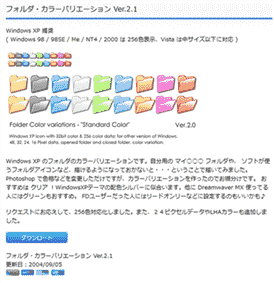


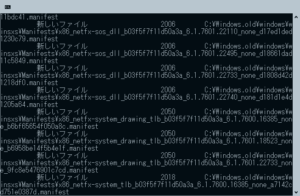
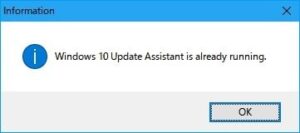
















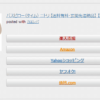
新着コメント